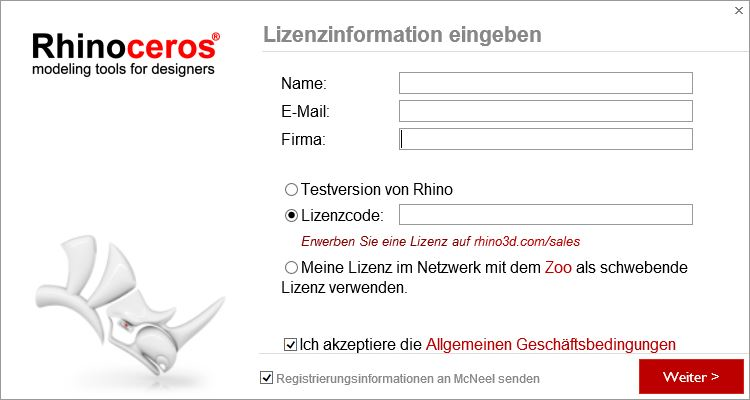Sidebar
Installation der Rhino 5 Einzelnutzerlizenz
Verwenden Sie diese Anleitung, um Rhino 5 für Windows zu installieren
- Download des Rhino-Installationspakets
- Geben Sie Ihre E-Mail-Adresse ein und klicken Sie auf “Weiter”
- Klicken Sie auf “Jetzt Deutsch herunterladen” oder wählen Sie eine andere Sprache
- Führen Sie das Installationsprogramm aus - Lokale Administratorrechte werden benötigt
- Klicken Sie auf “Installation von Rhino 5”
- Lizenzinformation eingeben
- Name: Erforderlich
- E-Mail: Erforderlich
- Firma: Optional
- Lizenztyp auswählen
- Testversion von Rhino - Kein Lizenzschlüssel wird benötigt
- Lizenzschlüssel - Geben Sie Ihren vierundzwanzigstelligen Rhino-Lizenzschlüssel ein, z.B. RH50-XXXX…
- Zoo - Nur verwenden für Installationen mit LAN Zoo
- Akzeptieren Sie die Allgemeinen Geschäftsbedingungen - Klicken Sie um sie zu lesen
- Klicken Sie auf Registrierungsinformationen an McNeel senden - Optional
- Klicken Sie auf Weiter
Während der Installation von Rhino 5 werden zwei Desktopverknüpfungen erzeugt
- Rhinoceros 5 - 32-Bit-Version von Rhino 5
- Unterstützt für Rhino 4 entwickelte 32-Bit-Plug-ins
- Beschränkt auf 4 GB RAM
- Rhinoceros 5 (64-Bit)
- Die gesamte RAM-Kapazität Ihres 64-Bit-Windows-Betriebssystems wird verwendet
Ist die Rhino-Installation fehlgeschlagen?
- Wenn das Rhino-Installationsprogramm fehlschlägt, erhalten Sie in einem Dialogfenster Informationen und Anleitungen.
- Haben Sie einen MSI-Fehlercode erhalten?
- Möglicherweise werden Sie aufgefordert, das Fehlerprotokoll zu öffnen, es in einer Datei zu speichern und es an den Technischen Support von McNeel zu senden: tech@mcneel.com
de/rhino/install/wizard/start/windows/5/commercial/stand_alone.txt · Last modified: 2020/08/14 (external edit)